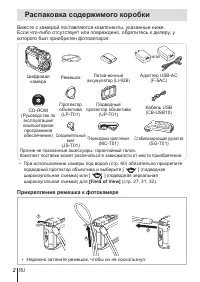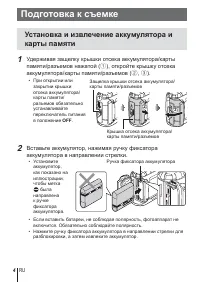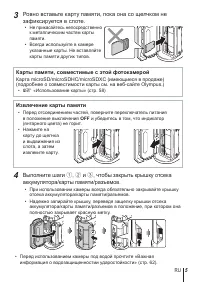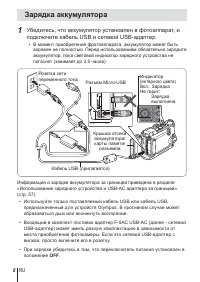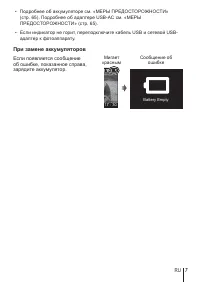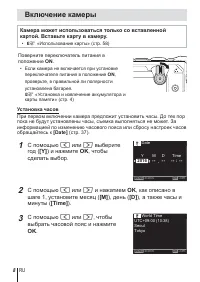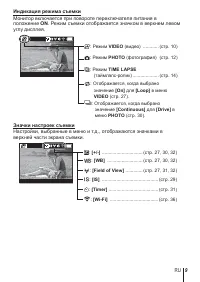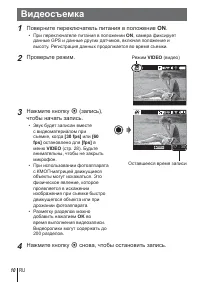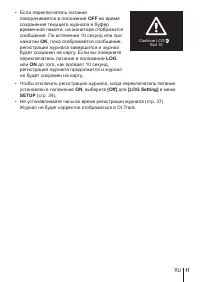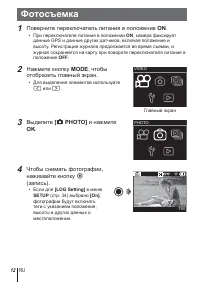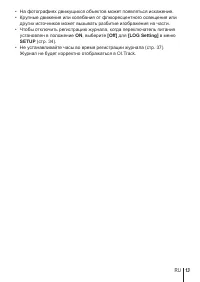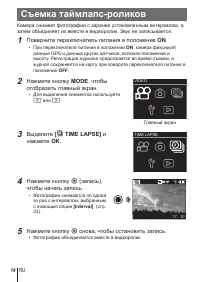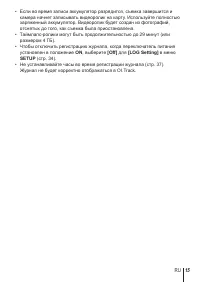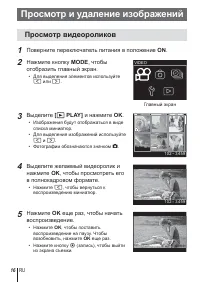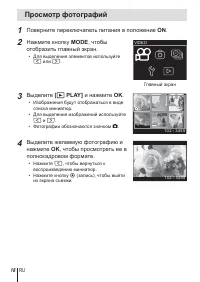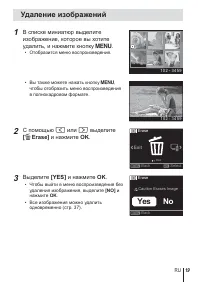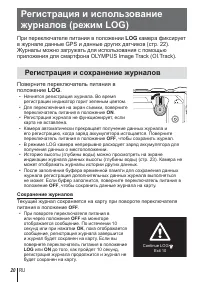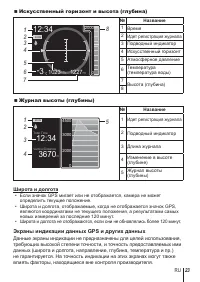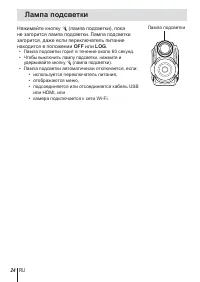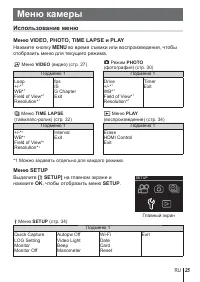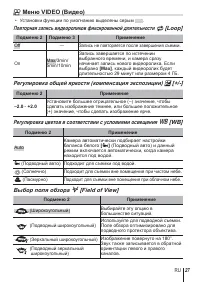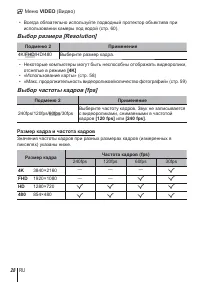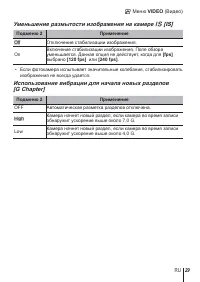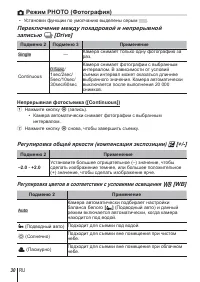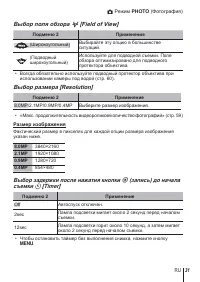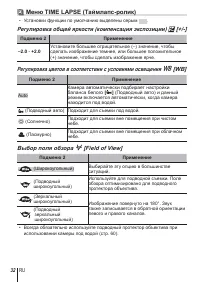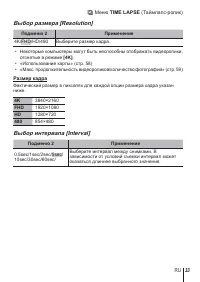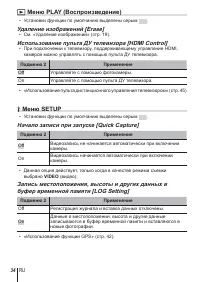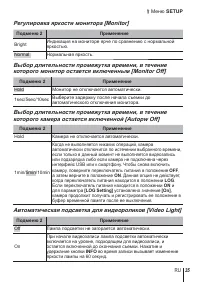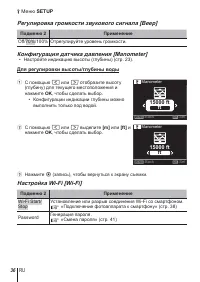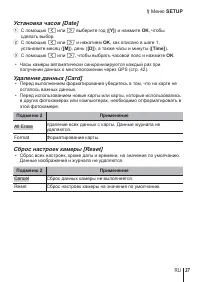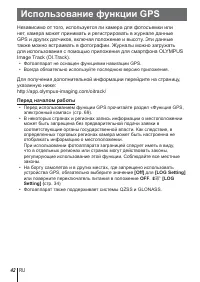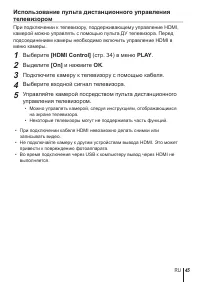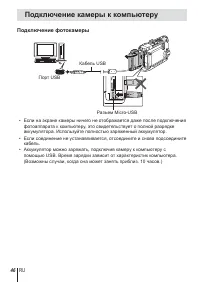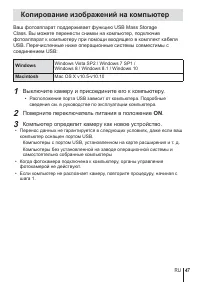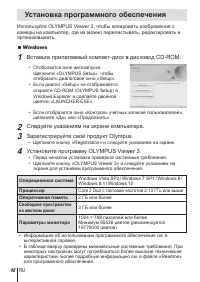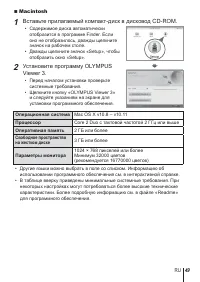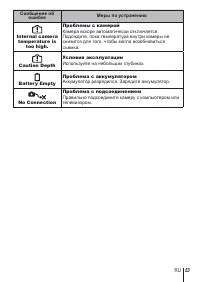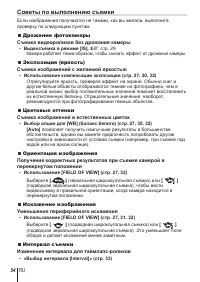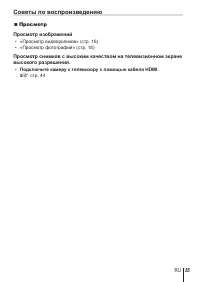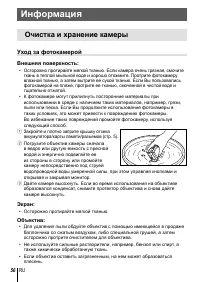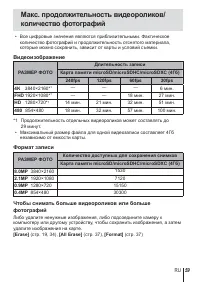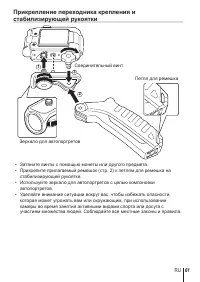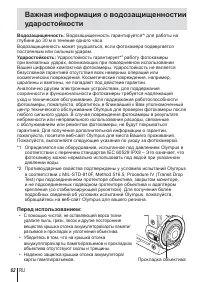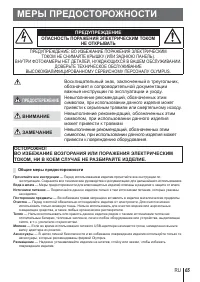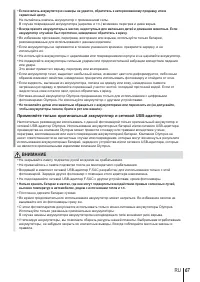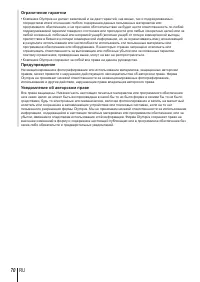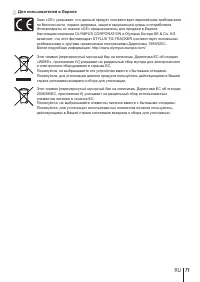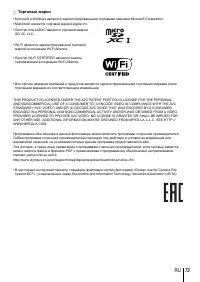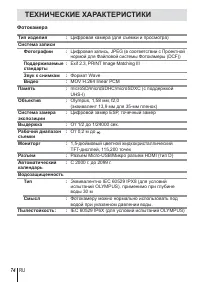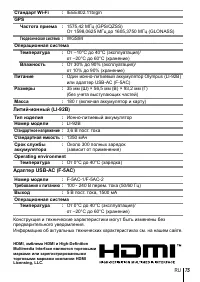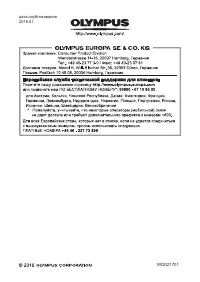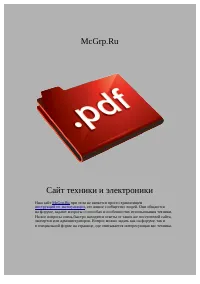Страница 2 - USB; Прикрепление
2 RU Распаковка содержимого коробки Вместе с камерой поставляются компоненты , указанные ниже . Если что - либо отсутствует или повреждено , обратитесь к дилеру , у которого был приобретен фотоаппарат . Цифровая камера или Ремешок Литий - ионный аккумулятор (LI-92B) Адаптер USB-AC (F-5AC) CD-ROM ( Р...
Страница 3 - HDMI
3 RU Описание элементов фотоаппарата 1 2 3 4 10 11 12 23 24 13 11 21 17 16 18 19 20 22 14 15 5 6 7 9 8 1 Лампа подсветки 2 Объектив 3 Протектор объектива 4 Петля для ремешка 5 Крышка отсека аккумулятора / карты памяти / разъемов 6 Защелка крышки отсека аккумулятора / карты памяти / разъемов 7 Микро ...
Страница 4 - Установка; OFF
4 RU Подготовка к съемке Установка и извлечение аккумулятора и карты памяти 1 Удерживая защелку крышки отсека аккумулятора / карты памяти / разъемов нажатой ( 1 ), откройте крышку отсека аккумулятора / карты памяти / разъемов ( 2 , 3 ). • При открытии или закрытии крышки отсека аккумулятора / карты ...
Страница 7 - При
7 RU • Подробнее об аккумуляторе см . « МЕРЫ ПРЕДОСТОРОЖНОСТИ » ( стр . 65). Подробнее об адаптере USB-AC см . « МЕРЫ ПРЕДОСТОРОЖНОСТИ » ( стр . 65). • Если индикатор не горит , переподключите кабель USB и сетевой USB- адаптер к фотоаппарату . При замене аккумуляторов Если появляется сообщение об ош...
Страница 8 - ON; OK
8 RU Включение камеры Камера может использоваться только со вставленной картой . Вставьте карту в камеру . • g « Использование карты » ( стр . 58) Поверните переключатель питания в положение ON . • Если камера не включается при установке переключателя питания в положение ON , проверьте , в правильно...
Страница 9 - VIDEO
9 RU Индикация режима съемки Монитор включается при повороте переключателя питания в положение ON . Режим съемки отображается значком в верхнем левом углу дисплея . A : Режим VIDEO ( видео ) ............ ( стр . 10) l : Отображается , когда выбрано значение [On] для [Loop] в меню VIDEO ( стр . 27). ...
Страница 10 - Видеосъемка; GPS
10 RU Видеосъемка 1 Поверните переключатель питания в положение ON . • При переключателе питания в положении ON , камера фиксирует данные GPS и данные других датчиков , включая положение и высоту . Регистрация данных продолжается во время съемки . 2 Проверьте режим . Режим VIDEO ( видео ) 3 Нажмите ...
Страница 12 - Фотосъемка; MODE; SETUP
12 RU Фотосъемка 1 Поверните переключатель питания в положение ON . • При переключателе питания в положении ON , камера фиксирует данные GPS и данные других датчиков , включая положение и высоту . Регистрация журнала продолжается во время съемки , и журнал сохраняется на карту при повороте переключа...
Страница 16 - Просмотр
16 RU Просмотр и удаление изображений Просмотр видеороликов 1 Поверните переключатель питания в положение ON . 2 Нажмите кнопку MODE , чтобы отобразить главный экран . • Для выделения элементов используйте M или N . VIDEO Главный экран 3 Выделите [ q PLAY] и нажмите OK . • Изображения будут отобража...
Страница 19 - Exit; Yes
19 RU Удаление изображений 1 В списке миниатюр выделите изображение , которое вы хотите удалить , и нажмите кнопку . • Отобразится меню воспроизведения . 1 0 2 - 3 4 5 9 • Вы также можете нажать кнопку , чтобы отобразить меню воспроизведения в полнокадровом формате . 1 0 2 - 3 4 5 9 2 С помощью ...
Страница 20 - Регистрация; LOG; LOG; Сохранение
20 RU Регистрация и использование журналов ( режим LOG) При переключателе питания в положении LOG камера фиксирует в журнале данные GPS и данные других датчиков ( стр . 22). Журналы можно загружать для использования с помощью приложения для смартфона OLYMPUS Image Track (OI.Track). Регистрация и сох...
Страница 21 - Использование; OLYMPUS Image Track
21 RU • [Busy…] отображается на мониторе во время сохранения журнала . Не вынимайте карту , пока отображается это сообщение . Удаление карты до завершения операции может привести к потере файла журнала или повреждению камеры или карты . • На каждой карте можно сохранять до 199 файлов журналов . Когд...
Страница 22 - INFO; Отображаются; Данные; Название
22 RU Данные о местоположении / лампа подсветки Просмотр данных о местоположении Монитор показывает данные о местоположении , искусственный горизонт и высоту ( глубину ). • Точность отображаемых данных зависит от погодных условий и т . п . Используйте только в качестве приблизительной справки . 1 На...
Страница 23 - Широта; Экраны
23 RU Искусственный горизонт и высота ( глубина ) 12:34 LOG 1023 1227 0 2000 m hPa -3 1 2 3 4 56 7 8 № Название 1 Время 2 Идет регистрация журнала 3 Подводный индикатор 4 Искусственный горизонт 5 Атмосферное давление 6 Температура ( температура воды ) 7 Высота ( глубина ) 8 Журнал высоты ( глуби...
Страница 25 - Меню
25 RU Меню камеры Использование меню Меню VIDEO, PHOTO, TIME LAPSE и PLAY Нажмите кнопку во время съемки или воспроизведения , чтобы отобразить меню для текущего режима . A Меню VIDEO ( видео ) ( стр . 27) z Режим PHOTO ( фотография ) ( стр . 30) Подменю 1 Подменю 1 Loop +/-* 1 WB* 1 Field of View...
Страница 26 - Подменю; Max; Max; AllErase
26 RU Подменю • Подменю можно выбрать с помощью M или N . Нажмите OK , чтобы выбрать выделенный элемент и перейти , соответственно , ко второму или третьему меню . • Выделите элемент во втором или третьем подменю и нажмите OK , чтобы выбрать выделенный элемент и вернуться к главному меню . • Нажмите...
Страница 27 - Off
27 RU A Меню VIDEO ( Видео ) • Установки функции по умолчанию выделены серым . Повторная запись видеороликов фиксированной длительности l [Loop] Подменю 2 Подменю 3 Применение Off ― Запись не повторяется после завершения съемки . On Max/3min/ 5min/10min Запись завершается по истечении выбранного вре...
Страница 28 - Видео; Выбор; Размер; FHD
28 RU A Меню VIDEO ( Видео ) • Всегда обязательно используйте подводный протектор объектива при использовании камеры под водой ( стр . 60). Выбор размера [Resolution] Подменю 2 Применение 4K/FHD/HD/480 Выберите размер кадра . • Некоторые компьютеры могут быть неспособны отображать видеоролики , отсн...
Страница 30 - Single; Непрерывная; Auto
30 RU z Режим PHOTO ( Фотография ) • Установки функции по умолчанию выделены серым . Переключение между покадровой и непрерывной записью j [Drive] Подменю 2 Подменю 3 Применение Single ― Камера снимает только одну фотографию за раз . Continuous 0.5sec/ 1sec/2sec/ 5sec/10sec/ 30sec/60sec Камера снима...
Страница 31 - Режим; Фотография
31 RU z Режим PHOTO ( Фотография ) Выбор поля обзора F [Field of View] Подменю 2 Применение ( Широкоугольный ) Выбирайте эту опцию в большинстве ситуаций . ( Подводный широкоугольный ) Используйте для подводной съемки . Поле обзора оптимизировано для подводного протектора объектива . • Всегда обязат...
Страница 33 - Таймлапс
33 RU L Меню TIME LAPSE ( Таймлапс - ролик ) Выбор размера [Resolution] Подменю 2 Применение 4K/FHD/HD/480 Выберите размер кадра . • Некоторые компьютеры могут быть неспособны отображать видеоролики , отснятые в режиме [4K] . • « Использование карты » ( стр . 58) • « Макс . продолжительность видеоро...
Страница 36 - Для; ft; ft; Stop
36 RU d Меню SETUP Регулировка громкости звукового сигнала [Beep] Подменю 2 Применение Off/70%/100% Отрегулируйте уровень громкости . Конфигурация датчика давления [Manometer] • Настройте индикацию высоты ( глубины ) ( стр . 23). Для регулировки высоты / глубины воды 1 С помощью M или N отобразите в...
Страница 37 - All Erase; Cancel
37 RU d Меню SETUP Установка часов [Date] 1 С помощью M или N выберите год ( [Y] ) и нажмите OK , чтобы сделать выбор . 2 С помощью M или N и нажатием OK , как описано в шаге 1, установите месяц ( [M] ), день ( [D] ), а также часы и минуты ( [Time] ). 3 С помощью M или N , чтобы выбрать часовой пояс...
Страница 39 - SSID; SSID
39 RU Подключение к смартфону 1 Запустите приложение OI.Share на вашем смартфоне . • Вы также можете устанавливать соединение со смартфонами с помощью OI.Track. 2 Выделите [Wi-Fi] ( стр . 36) в меню SETUP и нажмите OK . 3 Выделите [Start] и нажмите OK . • Вы также можете установить соединение , нажа...
Страница 42 - Перед; QZSS
42 RU Использование функции GPS Независимо от того , используется ли камера для фотосъемки или нет , камера может принимать и регистрировать в журнале данные GPS и других датчиков , включая положение и высоту . Эти данные также можно встраивать в фотографии . Журналы можно загружать для использовани...
Страница 43 - «OLYMPUS
43 RU Перед использованием функции GPS ( данные A-GPS) В зависимости от состояния камеры и связи для получения информации о местоположении может потребоваться некоторое время . При использовании A-GPS время определения местоположения можно сократить от нескольких секунд до нескольких десятых секунды...
Страница 45 - PLAY
45 RU Использование пульта дистанционного управления телевизором При подключении к телевизору , поддерживающему управление HDMI, камерой можно управлять с помощью пульта ДУ телевизора . Перед подсоединением камеры необходимо включить управление HDMI в меню камеры . 1 Выберите [HDMI Control] ( стр . ...
Страница 46 - Подключение
46 RU Подключение камеры к компьютеру Подключение фотокамеры Порт USB Разъем Micro-USB Кабель USB • Если на экране камеры ничего не отображается даже после подключения фотоаппарата к компьютеру , это свидетельствует о полной разрядке аккумулятора . Используйте полностью заряженный аккумулятор . • Ес...
Страница 47 - USB Mass Storage
47 RU Копирование изображений на компьютер Ваш фотоаппарат поддерживает функцию USB Mass Storage Class. Вы можете перенести снимки на компьютер , подключив фотоаппарат к компьютеру при помощи входящего в комплект кабеля USB. Перечисленные ниже операционные системы совместимы с соединением USB: Windo...
Страница 48 - Windows
48 RU Установка программного обеспечения Используйте OLYMPUS Viewer 3, чтобы копировать изображения с камеры на компьютер , где их можно перелистывать , редактировать и организовывать . Windows 1 Вставьте прилагаемый компакт - диск в дисковод CD-ROM. • Отобразится окно автозапуска . Щелкните «OLYM...
Страница 49 - Macintosh; OLYMPUS; «OLYMPUS Viewer 3»
49 RU Macintosh 1 Вставьте прилагаемый компакт - диск в дисковод CD-ROM. • Содержимое диска автоматически отобразится в программе Finder. Если оно не отобразилось , дважды щелкните значок на рабочем столе . • Дважды щелкните значок «Setup», чтобы отобразить окно «Setup». 2 Установите программу OLY...
Страница 50 - Поиск
50 RU Советы по использованию Если фотокамера не работает надлежащим образом , или если на экране отображается сообщение об ошибке , и Вы не знаете , что делать , для решения проблем ( ы ) обратитесь к приведенной ниже информации . Поиск и устранение неисправностей Аккумулятор Фотокамера не рабо...
Страница 51 - Объектив
51 RU На изображении видны блики . • Свет , отражаемый частицами пыли в воздухе , может проявляться на изображениях , отснятых с помощью лампы подсветки ночью . Функция даты и времени Настройки часов сбрасываются . • Опция [Reset] в меню SETUP сбрасывает настройки часов ( стр . 37). • Если аккумул...
Страница 55 - Подключите
55 RU Советы по воспроизведению Просмотр Просмотр изображений • « Просмотр видеороликов » ( стр . 16) • « Просмотр фотографий » ( стр . 18) Просмотр снимков с высоким качеством на телевизионном экране высокого разрешения . • Подключите камеру к телевизору с помощью кабеля HDMI. g стр . 44
Страница 56 - Информация; Очистка; Уход; Внешняя
56 RU Информация Очистка и хранение камеры Уход за фотокамерой Внешняя поверхность : • Осторожно протирайте мягкой тканью . Если камера очень грязная , смочите ткань в теплой мыльной воде и хорошо отожмите . Протрите фотокамеру влажной тканью , а затем вытрите ее сухой тканью . Если Вы пользовались ...
Страница 58 - SDXC; Места; DCIM
58 RU Использование карты Карты памяти , совместимые с этой фотокамерой Карта памяти microSD/microSDHC/microSDXC ( имеющиеся в продаже ) ( подробнее о совместимости карты см . на веб - сайте Olympus.) • Используйте карты памяти SDXC класса 10 или лучше . При записи видеороликов в формате 4K использу...
Страница 62 - Водозащищенность; Olympus
62 RU Важная информация о водозащищенностии ударостойкости Водозащищенность : Водозащищенность гарантируется * 1 для работы на глубине до 30 м в течение одного часа . Водозащищенность может ухудшаться , если фотокамера подвергается постоянным или сильным ударам . Ударостойкость : Ударостойкость гара...
Страница 65 - МЕРЫ; ПРЕДУПРЕЖДЕНИЕ
65 RU ОСТОРОЖНО ! ВО ИЗБЕЖАНИЕ ВОЗГОРАНИЯ ИЛИ ПОРАЖЕНИЯ ЭЛЕКТРИЧЕСКИМ ТОКОМ , НИ В КОЕМ СЛУЧАЕ НЕ РАЗБИРАЙТЕ ИЗДЕЛИЕ . Общие меры предосторожности Общие меры предосторожности Прочитайте все инструкции — Перед использованием изделия прочитайте все инструкции по эксплуатации . Сохраните все технически...
Страница 66 - ПРЕДОСТЕРЕЖЕНИЕ
66 RU ПРЕДОСТЕРЕЖЕНИЕ • Нельзя пользоваться фотокамерой рядом с горючими или взрывоопасными газами . • Не используйте лампу подсветки в непосредственной близости от окружающих людей , в особенности маленьких детей . • Не смотрите на солнце или яркие лампы , используя фотокамеру . • Не давайте фотока...
Страница 67 - ВНИМАНИЕ
67 RU • Если извлечь аккумулятор из камеры не удается , обратитесь к авторизованному продавцу или в сервисный центр . Не пытайтесь извлечь аккумулятор с применением силы . В случае повреждений аккумулятора ( царапин и т . п .) возможен перегрев и даже взрыв . • Всегда храните аккумуляторы в местах ,...
Страница 68 - ЗАМЕЧАНИЕ
68 RU ЗАМЕЧАНИЕ • Нельзя хранить фотокамеру в пыльных или влажных помещениях . • Используйте только карты памяти microSD/microSDHC/microSDXC. Никогда не используйте карты других типов . Если вы случайно вставили в фотокамеру карту другого типа , обратитесь к уполномоченному дистрибутору или в сервис...
Страница 74 - Фотокамера; Wave
74 RU ТЕХНИЧЕСКИЕ ХАРАКТЕРИСТИКИ Фотокамера Тип изделия : Цифровая камера ( для съемки и просмотра ) Система записи Фотографии : Цифровая запись , JPEG ( в соответствии с Проектной нормой для Файловой системы Фотокамеры (DCF)) Поддерживаемыестандарты : Exif 2.3, PRINT Image Matching III Звук к снимк...
Страница 75 - Литий; Operating environment; Адаптер
75 RU Стандарт Wi-Fi : IEEE802.11b/g/n GPS Частота приема : 1575,42 МГц (GPS/QZSS) От 1598,0625 МГц до 1605,3750 МГц (GLONASS) Геодезическая система : WGS84 Операционная система Температура : От –10°C до 40°C ( эксплуатация )/ o т –20°C до 60°C ( хранение ) Влажность : От 30% до 90% ( эксплуатация )...
Страница 77 - Сайт техники и электроники; Наш сайт
McGrp.Ru Сайт техники и электроники Наш сайт McGrp.Ru при этом не является просто хранилищем инструкций по эксплуатации , это живое сообщество людей. Они общаются на форуме, задают вопросы о способах и особенностях использования техники.На все вопросы очень быстро находятся ответы от таких же посети...